Ви коли-небудь стикалися з контактом і замислювалися, чому у вас є ця особа як контакт? Я знаю, що маю. Ви можете не задаватися питанням, чому у вас є когось із вашого списку контактів об’єднавши їх у групи. Наприклад, ви можете створити групу контактів для роботи, і якщо хтось новий буде найнятий і працювати, ви можете додати його до списку. Тож, коли ви бачите їх ім’я та замислюєтеся, хто вони, ви знаєте, що це хтось новий на роботі.
Якщо вам не хочеться встановлювати програму для контактів, ви все одно можете впорядкувати свої контакти з інтегрованої програми на своєму пристрої Android. Але якщо ви хочете використовувати сторонній додаток для контактів, я порекомендую деякі, які полегшать організацію ваших контактів.
Як упорядкувати свої контакти за допомогою інтегрованого додатка Android
Додаток для контактів, який можна використовувати з вашим телефоном, можливо, не має функцій, але все одно може допомогти вам упорядкувати свої контакти. Скажімо, ви хочете помістити всі свої робочі контакти в одну мітку. Відкрийте програму контактів і торкніться меню з трьома рядками у верхньому лівому куті. Коли з’явиться бічне меню, торкніться опції Створити мітку.
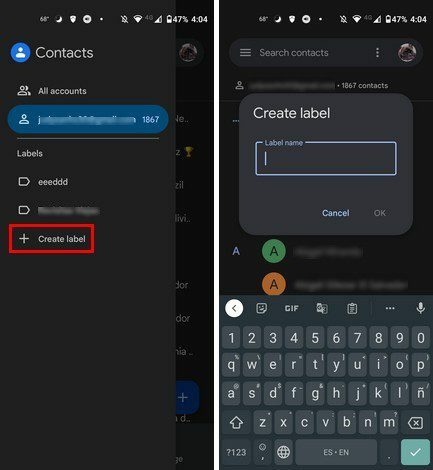
Наступним кроком буде дати назву вашій новій етикетці. Не забудьте вибрати опцію ОК, щоб зберегти. Після створення мітки відкрийте її, щоб почати додавання контактів до нього. Торкніться значка людини із символом плюс і почніть додавати. Ви можете додавати контакти один за одним або додати їх усі відразу, утримуючи й утримуючи перший. Після цього просто виберіть решту, і вони будуть позначені, щоб ви знали, які з них ви вже вибрали.
Наступного разу, коли ви відкриєте програму контактів, ви побачите всі створені вами мітки в бічному меню. Якщо ви коли-небудь захочете видалити контакт з цієї мітки, просто натисніть і утримуйте контакти, а потім крапки у верхньому правому куті. Видалити з мітки буде третьою опцією вниз.
Виправляйте та керуйте своїми контактами Android
Унизу праворуч ви побачите опцію Виправити та керувати. Ви знайдете такі варіанти, як:
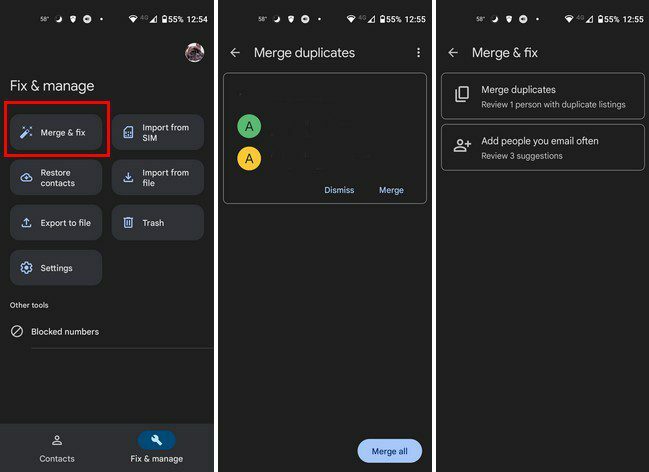
- Злийте і виправте
- Імпорт із SIM-карти
- Відновити контакти
- Імпорт із файлу
- Експортувати у файл
- сміття
- Налаштування
- Заблоковані номери
Параметр «Об’єднати та виправити» допоможе вам позбутися цих зайвих контактів. Можливо, друг отримав другий номер, а ви додали його як окремий контакт. За допомогою цієї опції можна об’єднати схожі контакти. Інші параметри у списку також корисні під час імпортування, експорту або відновлення ваших контактів.
Організуйте свої контакти за допомогою безкоштовної програми контактів
Якщо ви втомилися від використання інтегрованого додатка і хочете спробувати щось інше, ви можете спробувати Програма «Набір номера та контакти».. Він безкоштовний у використанні та дає вам гарний дизайн.
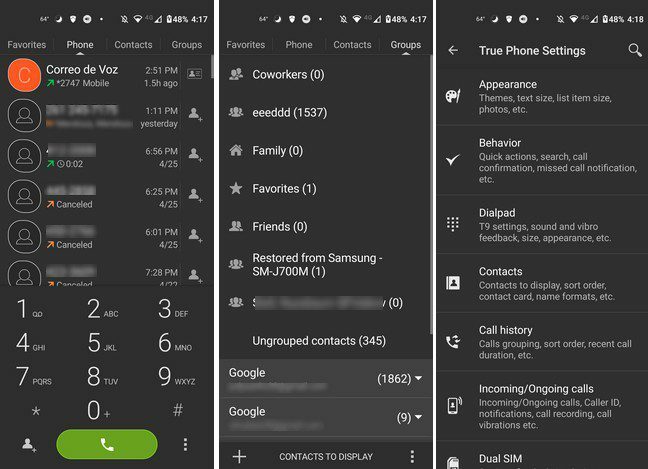
Угорі ви побачите чотири вкладки: Вибране, Телефон, Контакти та Групи. На вкладці Групи ви можете побачити, скільки у вас контактів у різних областях. Наприклад, він покаже вам, скільки у вас контактів у Telegram, WhatsApp, різних облікових записах Google тощо.
У додатку вже буде створено кілька груп для вас. Якщо довго натискати на папку, ви можете виконувати такі дії, як Переглянути контакти, Встановити сигнал дзвінка або приховати групу. Щоб видалити контакт із групи, відкрийте його та торкніться значка кошика в нижньому правому куті. Виберіть контакти, які потрібно видалити, і торкніться опції Видалити.
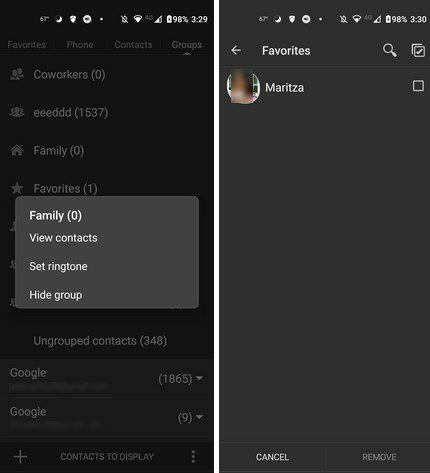
Додаткові налаштування
Торкнувшись точок у нижньому правому куті, ви можете отримати доступ до додаткових опцій програми. Наприклад, ви можете налаштувати зовнішній вигляд та змінювати такі речі, як:
- Тема
- Вкладки
- Циферблат
- Розмір тексту
- Розмір елемента списку
- Макет улюблених контактів
- Фотографії та аватарки
- Екран вхідного дзвінка
- Екран поточного виклику
- Стиль відкриття картки контактів
- Повноекранний режим
- Конденсований шрифт
- Етикетки телефонів
- Тип стрілки
- Фотофільтр з низькою роздільною здатністю
В Поведінка Ви можете знайти такі варіанти, як:
- Швидкі дії
- Пункти контекстного меню
- Пошук
- Сповіщення про пропущені дзвінки
- Виберіть номер телефону
- Інформація про дзвінки
- Сховатися після дзвінка
- Вкладка за замовчуванням
- Орієнтація екрана
- Вбудовані заходи
У додатку також є інші параметри, які ви можете змінити, наприклад, панель набору номера, контакти, історія викликів, вхідні/вихідні дзвінки, дві SIM-карти, чорний список, мітки, створення ярлика, налаштування резервного копіювання та інтерфейс мова.
Контакти
Якщо ви постійно налагоджуєте нові контакти, можливо, з робочих причин, дуже важливо, щоб ваші контакти були в порядку. Таким чином, ви знаєте, хто кожен, і зможете легко їх знайти, коли вам це потрібно. Ви можете використовувати вбудовану програму контактів на своєму пристрої Android або програму стороннього розробника. Яким додатком, на вашу думку, ви збираєтеся скористатися? Поділіться своїми думками в коментарях нижче, і не забудьте поділитися статтею з іншими в соціальних мережах.